linux命令-文件查找类which、whereis、type、locate、find
linux命令之文件查找类
- 前言
- Linux命令文件查找
-
- which
- whereis
- type
- locate
- find
-
- 以文件权限和名称为条件
- 以文件类型为条件
- 以文件大小为条件
- 以归属为条件
- 以时间为条件
- 总结
- find命令高级用法
前言
Linux常用命令中,有些命令可以帮助我们查找二进制文件,帮助手册或源文件的位置,也有的命令可以帮助我们查找磁盘上的任意文件,今天我们就来看看这些命令如何使用。
Linux命令文件查找
which
which命令是根据PATH环境变量所定义的路径,去搜寻“可执行文件”的文件名的绝对路径。
参数:-a:查找所有可以找到的同名可执行文件
which -a which #查看命令which所在位置,
[root@localhost xws]# which -a which
alias which='alias | /usr/bin/which --tty-only --read-alias --show-dot --show-tilde'
/usr/bin/alias
/bin/alias
/usr/bin/which
/usr/bin/which
/bin/which
which命令会在PATH变量指定的路径中,搜索某个系统命令的位置。例如:
PATH变量有哪些内容呢?我们来看一下(不同电脑可能不同):
[root@localhost xws]# echo $PATH
/usr/local/bin:/usr/local/sbin:/usr/bin:/usr/sbin:/bin:/sbin:/home/xws/.local/bin:/home/xws/bin
PATH环境变量存放着一些路径信息,例如/usr/bin,当你在shell终端敲入一个命令,但是在PATH中包含的路径下没有时并且也不是内置命令时,就会提示:command not found。
当你已经安装了一个命令,但是使用时却提示找不到该命令,可以查看该环境变量,是否有你安装命令的路径。
whereis
语法:
whereis [-bmsu] 文件或目录名
| 选项与参数 | 含义 |
|---|---|
| -l | 可以列出 whereis 会去查询的几个主要目录而已 |
| -b | 只找 binary 格式的文件 |
| -m | 只找在说明文档 manual 路径下的文件 |
| -s | 只找 source 来源文件 |
| -u | 搜寻不在上述三个项目当中的其他特殊文件 |
whereis命令用于搜索程序的二进制文件,源代码文件或帮助文档。例如:
[root@localhost xws]# whereis ls #如果上述三者有,则三者都会显示。
ls: /usr/bin/ls /usr/share/man/man1/ls.1.gz /usr/share/man/man1p/ls.1p.gz
[root@localhost xws]# whereis -m ls #只查看ls的帮助手册
ls: /usr/share/man/man1/ls.1.gz /usr/share/man/man1p/ls.1p.gz
[root@localhost xws]# whereis -b ls #只查找ls的二进制文件
ls: /usr/bin/ls
[root@localhost xws]# whereis stdio.h #查找stdio.h头文件,和帮助手册
stdio: /usr/include/stdio.h /usr/share/man/man3/stdio.3.gz
同样地,它不能查找到内置命令。
whereis主要是针对 /bin /sbin 下面的可执行文件, 以及 /usr/share/man 下面的 man page 文件,跟几个比较特定的目录来处理。所以速度快的多。想要知道whereis 到底查了多少目录?可以使用 whereis -l来确认一下即可。
type
type用来显示指定命令的类型,判断给出的指令是内部指令还是外部指令,一般有以下类型:
- alias:别名。
- keyword:关键字,Shell保留字。
- function:函数,Shell函数。
- builtin:内建命令,Shell内建命令。
- file:文件,磁盘文件,外部命令。
- unfound:没有找到。
而常见参数如下:
- -t 输出类型名,如file
- -p 如果是外部命令,则显示其所在路径
- -a 对于外部命令,它会显示命令路径,命令类型等信息
我们来看几个例子:
[root@localhost xws]# type ls #ls是一个别名
ls is aliased to `ls --color=auto'
[root@localhost xws]# type cd #cd是一个内置命令
cd is a shell builtin
[root@localhost xws]# type find
find is /usr/bin/find
[root@localhost xws]# type function #function是一个shell关键字
function is a shell keyword
[root@localhost xws]# type -a which #显示所有路径
which is aliased to `alias | /usr/bin/which --tty-only --read-alias --show-dot --show-tilde'
which is /usr/bin/which
which is /bin/which
locate
前面所说的命令都限于查找命令,帮助手册或源文件,而locate用于快速查找任何文件。它从一个系统数据库进行文件查找,而不需要遍历磁盘,因此速度极快。通常该系统数据库每天更新一次(可以查看系统的/etc/cron.daily/mlocate,不同系统可能不一样)。
常见选项如下:
| 参数 | 功能描述 |
|---|---|
| -e | 仅查找存在的文件 |
| -q | 安静模式,不会显示任何错误讯息 |
| -n | 至多显示 n个输出 |
| -r | 后面可接正则表达式的显示方式 |
| -i | 查找忽略大小写 |
| -c | 不输出文件名,仅计算找到的文件数量 |
| -l | 仅输出几行的意思,例如输出五行则是 -l 5 |
| -S | 输出 locate 所使用的数据库文件的相关信息,包括该数据库纪录的文件/目录数量等 |
为了演示,我造了几个演示的文件,假设当前目录早已存在以下文件:
- locate.txt locate.log LOCATE.zip
实例
快速查找文件
locate locate.txt
/home/xws/test/locate.txt
locate命令其实是“find / -name”的另一种写法,但是要比后者快得多,原因在于它不搜索具体目录,而是搜索一个数据库(/var/lib/locatedb),这个数据库中含有本地所有文件信息,不用直接在去硬盘当中存取数据。Linux系统自动创建这个数据库,并且每天自动更新一次,所以使用locate命令查不到最新变动过的文件。为了避免这种情况,可以在使用locate之前,先使用updatedb命令,手动更新数据库。

- updatedb:根据 /etc/updatedb.conf 的设置去搜寻系统硬盘内的文件名,并更新/var/lib/mlocate 内的数据库文件;
- locate:依据 /var/lib/mlocate 内的数据库记载,找出使用者输入的关键字文件
locate locate.txt #查找之前删除locate.txt
#虽然文件不存在,但是仍然被查找出来
locate -e locate.txt #-e参数可以查找只存在的文件
(由于该文件不存在,因此也不会被查找出来)
locate -c locate.log #只计算查找到的数量
1
忽略大小写查找
locate -i locate.zip #忽略大小写
/home/xws/test/LOCATE.zip
/home/xws/test/locate.zip
使用正则表达式
普通的查找是模糊匹配的,因此只要目标名称中包含要搜索的名称,都会被搜索出来,但是我们可以利用正则表达式,来精确查找。
locate -r /locate.log$ #查找以/locate.log结尾的文件
/home/xws/locate.log
/home/xws/test/locate.log
找出系统中所有与 passwd 相关的文件名,且只列出 5 个
[root@study ~]# locate -l 5 passwd
列出 locate 查询所使用的数据库文件之文件名与各数据数量
[root@study ~]# locate -S
Database /var/lib/mlocate/mlocate.db:
8,086 directories # 总纪录目录数
109,605 files # 总纪录文件数
5,190,295 Bytes in file names
2,349,150 Bytes used to store database
find
find命令是linux下一个强大的查找命令。与locate命令相比,它需要遍历磁盘文件,因此查找速度较慢,但正因如此,它的实时性比locate好得多。另外一方面,find命令的查找条件比locate丰富得多。
语法
find [PATH] [option] [action]
| 选项和参数 | 含义 |
|---|---|
| -name filename | 根据文件名查找 |
| -perm | 根据文件权限查找 |
| -u username | 根据用户名查找 |
| -mtime -n/+n | 查找n天内/n天前更改过的文件 |
| -atime -n/+n | 查找n天内/n天前访问过的文件 |
| -ctime -n/+n | 查找n天内/n天前创建的文件 |
| -newer filename | 查找更改时间比filename新的文件 |
| -type b/d/c/p/l/f/s | 查找块、目录、字符、管道、链接、普通、套接字文件 |
| -size | 根据文件大小查找 |
| -depth n | 最大的查找目录深度 |
与时间有关的选项:共有 -atime(访问时间), -ctime(创建时间) 与 -mtime(更新时间) ,以-mtime说明
- -mtime n :n 为数字,意义为在 n 天之前的“一天之内”被更动过内容的文件;
- -mtime +n :列出在 n 天之前(不含 n 天本身)被更动过内容的文件文件名;
- -mtime -n :列出在 n 天之内(含 n 天本身)被更动过内容的文件文件名。
- -newer file :file 为一个存在的文件,列出比 file 还要新的文件文件名
以文件权限和名称为条件
- -name filename:搜寻文件名称为 filename 的文件;
- -perm mode :搜寻文件权限“刚好等于” mode 的文件,这个 mode 为类似 chmod的属性值,举例来说, -rwsr-xr-x 的属性为 4755。
- -perm -mode :搜寻文件权限“必须要全部囊括mode的权限”的文件,举例来说,我们要查找 -rwxr–r-- ,亦即 0744 的文件,使用 -perm -0744,当一个文件的权限为
-rwsr-xr-x,亦即 4755 时,也会被列出来,因为 -rwsr-xr-x 的属性已经囊括了 -rwxr–r-- 的属性。 - -perm /mode :搜寻文件权限“包含任一mode 的权限”的文件,举例来说,我们搜寻
-rwxr-xr-x,亦即 -perm /755 时,但一个文件属性为 -rw-------也会被列出来,因为他有 -rw… 的属性存在。
最常用的是以文件名为条件了,涉及参数-name,-iname,例如:
找出文件名为 passwd 这个文件
find / -name passwd
利用这个 -name 可以搜寻文件名。默认是完整文件名,如果想要找关键字,可以使用类似 * 的任意字符来处理。
找出文件名包含了 passwd 这个关键字的文件
find / -name "*passwd*"
当前目录下查找以locate开头的文件
find / -name "locate*"
查找locate.txt文件(忽略文件名大小写)
find ./ -iname "locate.txt" #忽略大小写
找出 /run 目录下,文件类型为 Socket 的文件名有哪些?
find /run -type s
搜寻文件当中含有 SGID 或 SUID 或 SBIT 的属性
find / -perm /7000
所谓的 7000 就是 ---s--s--t ,那么只要含有 s 或 t 的就列出,所以当然要使用 /7000,
使用 -7000 表示要同时含有 ---s--s--t 的所有三个权限。而只需要任意一个,就是 /7000
查找当前目录下权限为777的文件
find / -perm 777
以文件类型为条件
- -type TYPE :搜寻文件的类型为TYPE的
find ./ -type l #l是符号链接
主要类型有:
f 普通文件
d 目录
b 块设备文件
c 字符设备文件
l 符号链接
s 套接字
p 管道文件
以文件大小为条件
- -size [±]SIZE:搜寻比 SIZE 还要大(+)或小(-)的文件。这个 SIZE 的规格有:
- c: 代表 Byte, k: 代表 1024Bytes。所以,要找比 50KB还要大的文件,就是“ -size +50k ”
find ./ -size 1k #查找当前目录下小于1k的文件
find ./ -size +1M #查找当前目录下大于1M的文件
常用单位有:
k 千字节
M 兆字节
G 吉字节
c 字节
b 块,一般为512字节
w 字大小,两个字节
以归属为条件
涉及参数-user,-nouser,-group,-nogroup等,例如
find ./ -user root #查找当前目录下root用户的文件
find ./ -nouser #查找当前目录下root用户的被删除的文件
-group,-nogroup类似的用法,只不过条件是用户组。
与使用者或群组名称有关的参数:
- -uid n :n 为数字,这个数字是使用者的帐号 ID,亦即 UID ,这个 UID 是记录在/etc/passwd 里面与帐号名称对应的数字。
- -gid n :n 为数字,这个数字是群组名称的 ID,亦即 GID,这个 GID 记录在/etc/group
- -user name :name 为使用者帐号名称喔!例如 dmtsai
- -group name:name 为群组名称喔,例如 users ;
- -nouser :寻找文件的拥有者不存在 /etc/passwd 的人!
- -nogroup :寻找文件的拥有群组不存在于 /etc/group 的文件!
1、当你自行安装软件时,很可能该软件的属性当中并没有文件拥有者,在这个时候,就可以使用-nouser与-nogroup搜寻。2、除了你自行由网络上面下载文件时会发生之外, 如果你将系统里面某个帐号删除了,但是该帐号已经在系统内创建很多文件时,就可能会发生无主的文件存在。这时就可以使用-nouser来找出该类型的文件。
搜寻 /home下面属于 dmtsai 的文件
[root@study ~]# find /home -user dmtsai
当我们要找出任何一个使用者在系统当中的所有文件时,就可以利用这个指令将属于某个使用者的所有文件都找出来。
搜寻系统中不属于任何人的文件
[root@study ~]# find / -nouser
通过这个指令,可以轻易的就找出那些不太正常的文件。如果有找到不属于系统任何人的文件时,
不要太紧张,那有时候是正常的~尤其是你曾经以源代码自行编译软件时。
以时间为条件
涉及参数-mtime,-atime,-ctime,-newer,-anewer,-cnewer,-amin,-cmin等,例如:
find ./ -mtime 3 #查找3天前更改过的文件
find ./ -mtime -3 #查找3天内更改过的文件
find ./ -mtime 0 #查找今天更改过的文件
find ./ -newer sort.txt #查找比sort.txt修改时间更新的文件
find ./ -anewer sort.txt #查找比sort.txt访问时间更新的文件
find ./ -amin 5 #查找5分钟之前访问过的文件
注:
- atime 最后访问时间
- mtime 最后修改时间
- -mtime n :n 为数字,意义为在 n 天之前的“一天之内”被更动过内容的文件;
- -mtime +n :列出在 n 天之前(不含 n 天本身)被更动过内容的文件文件名;
- -mtime -n :列出在 n 天之内(含 n 天本身)被更动过内容的文件文件名。
- ctime 最后修改时间,这里包括属性和权限
- find命令的查找条件比较多,而其用法也非常丰富,本文仅简单介绍,后面的文章将会介绍find的一些高级用法。
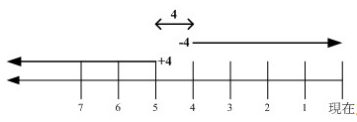
图中最右边为目前的时间,越往左边则代表越早之前的时间轴啦。由图我们可以清楚的知道:
- +4代表大于等于5天前的文件名:
find /var -mtime +4 - -4代表小于等于4天内的文件文件名:
find /var -mtime -4 - 4则是代表4-5那一天的文件文件名:
find /var -mtime 4
总结
♢ \color{red}{\diamondsuit} ♢ which命令可用于查找命令位置。
♢ \color{red}{\diamondsuit} ♢ whereis可查找命令的位置,手册,源文件等。
♢ \color{red}{\diamondsuit} ♢ which和whereis都不能查找内置命令位置。
♢ \color{red}{\diamondsuit} ♢ locate优点:查找速度块;缺点:模糊匹配,匹配路径,实时性差。
♢ \color{red}{\diamondsuit} ♢ find优点:准确查找,功能丰富;缺点:速度较慢。
find命令高级用法
查找空文件或空目录
有时候需要清理一些空的文件或者文件夹。这个时候就需要先找到它们。
1.查找空文件
我们利用之前介绍过的size参数,例如:
find ./ -size 0 #查找当前目录下大小为0的文件
当然也可以利用-empty参数,例如:
find -type f -empty # -type f指明了要查找的是文件
2.查找空目录
查找空目录只需要利用-empty参数即可。例如:
find -type d -empty #d -> directory文件夹
查找出这些空文件或者文件夹,通常要对其进行处理,最常见的操作就是删除。如何删除呢?后面有讲到。
查找时排除文件或目录
1.查找时排除文件
例如,我们按照名字查找某一类文件,但是又不想找到其中的.zip文件时,可以使用!逻辑运算符查找,例如:
find ./ -name "*locate*" ! -name "*zip"
2.查找时排除目录
我们在查找某些文件时,可能已经知道某个目录有,但又不想浪费时间再次查找,可以使用-prune参数和-path参数,例如:
find . -path ./test -prune -o -name "*.txt"
这里查找txt文件,但是排除test目录下的txt文件。但是注意./test不能写成./test/,否则结果将不正确。测试的时候,发现./test仍然会出现在查找结果中。另外-prune不要和-depth(-delete)一起使用,否则-prune将不起作用。
如果需要排除多个目录呢?
find ./ \( -path "./test" -o -path "./home" \) -prune -o -name "*.txt"
注意,这里(和\)前后都有空格。它是告诉shell后面的字符不解释,让find命令自己解释其作用。
当然了,排除目录还可以使用!逻辑符号。例如:
find ./ -name "*.txt" ! -path "./test"
对查找到的文件执行命令操作
在查找到文件之后,我们可能需要对它进行操作,例如删除,移动等。我们可以利用xargs。例如:
find -name "*.log" |xargs rm -f #找到.log文件后,删除
find -name "*test" |xargs chmod 755 #将找到文件的权限修改为755
find -name "*test" |xargs grep "hello" #查找包含hello字符串的test文件
我们还可以利用**-exec**参数。例如:
find ./ -name "*txt" -exec rm -f {} \;#找到后删除
find ./ -name "*txt" -exec cp {} ./test \;#找到后复制至test目录下
这里的{}指代了查找到的内容。;作为命令参数结束的标志,因此是必要的,记得要加上分号";"。提醒一下,删除需谨慎。rm 带上-i参数,可进行交互式删除,即需要询问。

我们也可以利用**-ok**参数,它与-exec的差别在于,它会询问用户,很适合用于删除:
find ./ -name "*.log" -ok ls -al {} \;
< ls ... ./locate/locate.log > ?
find . -name "*.txt" -ok rm {} \; #删除1.txt
< rm ... ./locate.txt > ? n
< rm ... ./1.txt > ? y
除了前面介绍的利用xargs和exec删除文件之外,还可以利用-delete参数。例如:
find ./ -name "*.log" -delete #删除以log为后缀的文件
多条件组合查找
在前面其实我们已经看到了条件组合的使用。
常用的条件组合参数有 -a(and),-o(or),!(not)。我们来看几个实例:
实例1.查找普通文件和符号链接文件:
find ./ -type f -o -type l #查找普通文件和符号链接文件
实例2.在当前目录下查找zip包和gz包:
find ./ -name "*.zip" -o -name "*.gz"
实例3.查找名为test的符号链接文件:
find ./ -name "*test" -a -type l
实例4.查找log文件以外的文件:
find ./ ! -name "*.log"
以上几个实例简单介绍了条件的组合使用。更丰富的用法可以自行探索。
查找比某文件新或某文件旧的文件
环境上日志文件太多,想删除某个时间之前的文件,该怎么处理?
可以利用以下参数:
- newer 修改时间更新的
- anewer 访问时间更新的
- ctime 修改时间更新的,包括属性的修改
find ./ ! -newer 1.log |xargs ls -al #列出比1.log更旧的文件
find ./ -newer 1.log |xargs ls -al #列出比1.log更新的文件
这里我只是列出,并没有删除,删除可参考前面介绍的删除找到的文件。而如果要查找出比文件1更新,比文件2旧的文件,只需要利用组合条件即可。
查找结果以特定格式输出
前面的多数查找结果只是列出路径和文件名,如何获取更多信息呢?当然我们可以利用xargs或者exec,结合ls -al获取文件的更多信息,但是我们还有更好的方法。例如,将查找到的log文件的文件名,访问时间,权限信息,大小等信息输出:
find ./ -name "*.log" -printf "%f %a %M %s\n"
locate.log Sat Nov 24 09:44:22.3078519090 2018 -rw-rw-r-- 69
test.log Sat Dec 15 15:09:33.9905929210 2018 -rw-rw-r-- 0
常见的格式控制输出如下:
| 参数 | 功能 |
|---|---|
| %f | 文件名 |
| %a | 访问时间 |
| %c | 修改时间 |
| %M | 权限信息 |
| %m | 权限位信息 |
| %s | 文件大小,单位为字节 |
| %d | 文件所在目录层级 |
| %u | 文件所属用户 |
| %p | 带相对路径的完整名 |
| %y | 文件类型 |
做几道题巩固下吧
1、找出 /etc 下面,文件大小介于 50K 到 60K 之间的文件,并且将权限完整的列出
(ls -l):find /etc -size +50k -a -size -60k -exec ls -l {}\;
注意到 -a , 是 and 的意思,为符合两者才算成功。
2、找出 /etc 下面,文件大小大于 50K 且文件所属人不是 root 的文件名,且将权限完整的列出
(ls -l);find /etc -size +50k -a ! -user root -exec ls -ld {}\;
或
(ls -l);find /etc -size +50k -a ! -user root -type f -exec ls -l {}\;
上面两式均可!注意到 ! ,代表的是反向选择。
3、找出 /etc 下面,容量大于1500K 以及容量等于 0 的文件:
find /etc -size +1500k -o -size 0
-o 是或 (or) 的意思。
参考【编程珠玑】
参考《鸟哥的 Linux 私房菜:基础学习篇 第四版》.pdf。整理不易
原文出处find命令高级用法
Linux中的文件查找技巧
学习永无止境

